[已更新] 如何修復 Windows 10 更新錯誤 0x80244022
![[已更新] 如何修復 Windows 10 更新錯誤 0x80244022 [已更新] 如何修復 Windows 10 更新錯誤 0x80244022](https://luckytemplates.com/resources1/images2/image-2014-0408150524266.png)
為了解決 Windows 10 更新錯誤 0x80244022,請參考有效的解決方案,例如運行疑難解答、檢查網絡設定等。
Google Play Instant Apps 已有幾年的歷史了,您可能從未聽說過它。什麼是 Google Play 即時應用?簡而言之,谷歌允許開發人員為其應用添加具有基本功能的精簡預覽。這個想法是讓用戶無需安裝即可測試應用程序。總的來說,一個有用的功能。但是,一些用戶開始收到與 Instant Apps 密切相關的錯誤。彈出“即時應用程序的 Google Play 服務已停止”出現,他們無能為力。
如果您也遇到相同錯誤的問題,請檢查我們在下面提供的步驟。另一方面,如果您收到“Google Play 服務已停止”,請查看本文,我們提供了一些適用的解決方案。
目錄:
如何解決“即時應用程序的 Google Play 服務已停止”錯誤?
1. 從 Google Play 服務和相關服務中清除本地數據
首先,重新啟動您的設備。這是任何故障排除的最佳開始,許多問題都可以通過簡單的重新啟動來解決。如果這沒有幫助並且您仍然遇到不斷的錯誤,我們建議您從 Google Play 服務和其他一些 Google 服務中清除本地數據。
您應該檢查的 Google 服務是 Google Play Services、Google Services Framework 和 Google Play Store。
以下是如何從您的 Android 上的上述服務中清除本地數據:

2. 從 Google Play 服務卸載更新
如果這沒有幫助,我們建議您從 Google Play 服務中卸載更新。Google Play 服務是將您的所有應用程序連接到您的 Google 帳戶並確保所有第三方應用程序都可以訪問 Google 的服務(如地圖或 WebView)的基本系統服務。當然,因此,它會影響即時應用程序的工作方式。
您無法卸載 Google Play 服務,如果可以,您可能會導致系統無法使用。您可以做的是卸載更新並以這種方式重置應用程序。完成此操作後,重新啟動設備並檢查問題是否仍然存在。
以下是從 Google Play 服務卸載更新的方法:

3.禁用即時應用
這是一個明顯的解決方案。該選項隱藏在 Play 商店設置中,允許您禁止在設備上將 Web 鏈接作為即時應用程序打開。禁用此選項後,錯誤應該會停止彈出,並且某些網絡鏈接不會指向即時應用程序,而是指向網站。
以下是在 Android 上禁用即時應用程序的方法:
當然,如果您在瀏覽器中打開指向它們的鏈接,您仍然可以使用即時應用程序。
4. 安裝最新的Google Play Services APK
您可以嘗試的下一件事是安裝 Google Play 服務的最新 APK。出於某種原因,Android 有時不會自行更新應用程序,您也無法手動更新。剩下的唯一選擇是從第三方網站旁加載和安裝 APK。
我們已經在這裡 寫了大量關於 APK 的文章,因此請務必檢查什麼是 APK 以及它們如何改善您的用戶體驗。
以下是在您的 Android 上安裝最新版 Google Play Services APK 的方法:
5. 卸載即時應用程序的 Google Play 服務
Instant Apps 功能於 2017 年開始測試,在他們將其納入 Google Play 服務之前,該功能有一個單獨的服務,方便地稱為 Google Play Services for Instant Apps。正是導致問題的原因。
因此,在 2021 年,您不應該看到這項服務,因為 Instant Apps 現在是 Google Play 服務的一部分。但是,如果您的設備的舊版 Android 版本已經很長時間沒有更新,那麼該服務很可能仍然存在。您可能應該卸載它以解決手頭的問題。理想情況下,您還將獲得最新的兼容版本的 Google Play 服務。
以下是在 Android 上卸載 Google Play Services for Instant Apps 的方法:

出於明顯的安全原因,不要忘記重新啟用“查找我的設備”。
6. 刪除並重新添加您的 Google 帳戶
另一個可行的解決方案是刪除您的 Google 帳戶並重新添加。Android 手機上的所有內容都統一在您用於登錄的帳戶下。如果問題仍然存在,您可以嘗試通過刪除該帳戶來解決這些問題。這在恢復出廠設置之前,因為您在刪除帳戶後不會丟失任何數據,但請確保備份所有內容,以便您可以恢復消息、通話記錄和系統設置。
以下是在 Android 上刪除和添加您的 Google 帳戶的方法:

您還可以啟動到安全模式並檢查問題是否出現在那裡。如果沒有,請卸載最近安裝的應用程序並檢查是否有改進。如果錯誤不斷彈出,請將您的設備重置為出廠設置,如下所述。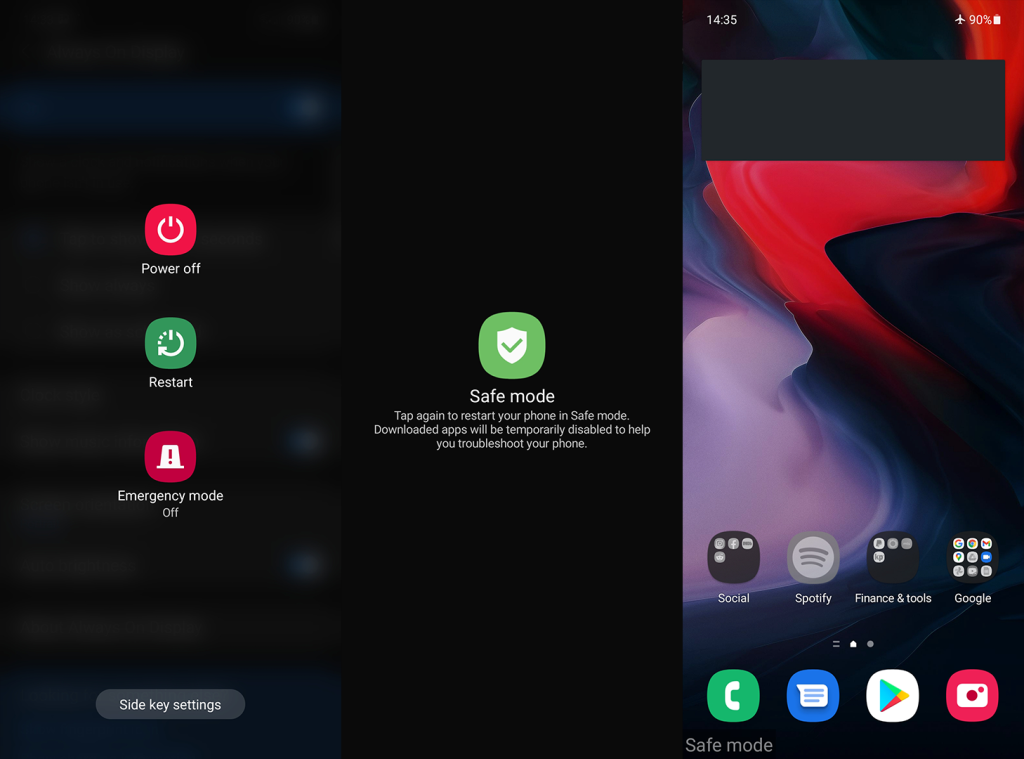
7.將您的Android重置為出廠設置
最後,如果前面的步驟都不適合您,我們擔心恢復出廠設置是我們唯一可以建議的方法。儘管很煩人,但如今重置設備的過程要快得多。當然,除非您的互聯網速度很慢並且您有大量數據需要恢復。在此處了解如何備份您的數據。
很多時候,系統問題無法通過常規故障排除步驟來解決,並且需要一個乾淨的狀態才能讓您的設備井井有條。在重大系統更新後特別推薦這樣做,因為這種轉換通常會導致問題。根據經驗,一旦您獲得新的 Android 版本,請備份所有內容並重置您的智能手機以避免可能出現的問題。
考慮到這一點,以下是如何通過幾個簡單的步驟將您的 Android 重置為出廠設置:

您也可以在此處向 Google 支持報告問題。而且,在這一點上,我們可以總結這篇文章。感謝您閱讀並告訴我們您是否能夠通過我們在此處提供的步驟解決問題。評論部分就在下面。
為了解決 Windows 10 更新錯誤 0x80244022,請參考有效的解決方案,例如運行疑難解答、檢查網絡設定等。
唯一比觀看 Disney+ 更好的是和朋友一起觀看。通過本指南了解如何在 Discord 上流式傳輸 Disney+。
閱讀完整指南以了解如何解決 Windows 10 和 11 上的 Hamachi 無法獲取適配器配置錯誤,解決方案包括更新驅動程序、防火牆設置等
了解修復 REGISTRY_ERROR 藍屏錯誤 (0x00000051) 的有效方法,解決 Windows 系統中遇到的註冊表錯誤。
在 Roku 上調整聲音比使用遙控器向上或向下移動更多。以下是如何在 Roku 上更改音量的完整指南。
在 Roblox 中被禁止或踢出遊戲的錯誤代碼 267,按照以下簡單解決方案輕鬆解決...
面對 Rust 在啟動或加載時不斷崩潰,然後按照給出的修復並輕鬆停止 Rust 崩潰問題...
如果在 Windows 10 中遇到 Driver WudfRd failed to load 錯誤,事件 ID 為 219,請遵循此處給出的修復並有效解決錯誤 219。
發現修復此處給出的 Windows 10 和 11 上的未知軟件異常 (0xe0434352) 錯誤的可能解決方案
想知道如何修復 GTA 5 中的腳本掛鉤 V 嚴重錯誤,然後按照更新腳本掛鉤應用程序等修復,重新安裝 GTA 5 和其他




![如何修復 Roblox 錯誤代碼 267 [7 簡單修復] 如何修復 Roblox 錯誤代碼 267 [7 簡單修復]](https://luckytemplates.com/resources1/images2/image-6174-0408150822616.png)
![[已解決] 如何解決 Rust 不斷崩潰的問題? [已解決] 如何解決 Rust 不斷崩潰的問題?](https://luckytemplates.com/resources1/images2/image-6970-0408150808350.png)
![[已修復] 驅動程序 WudfRd 在 Windows 10 中無法加載錯誤 219 [已修復] 驅動程序 WudfRd 在 Windows 10 中無法加載錯誤 219](https://luckytemplates.com/resources1/images2/image-6470-0408150512313.jpg)

![[已解決] Grand Theft Auto V 中的“Script Hook V 嚴重錯誤” [已解決] Grand Theft Auto V 中的“Script Hook V 嚴重錯誤”](https://luckytemplates.com/resources1/images2/image-225-0408151048736.png)